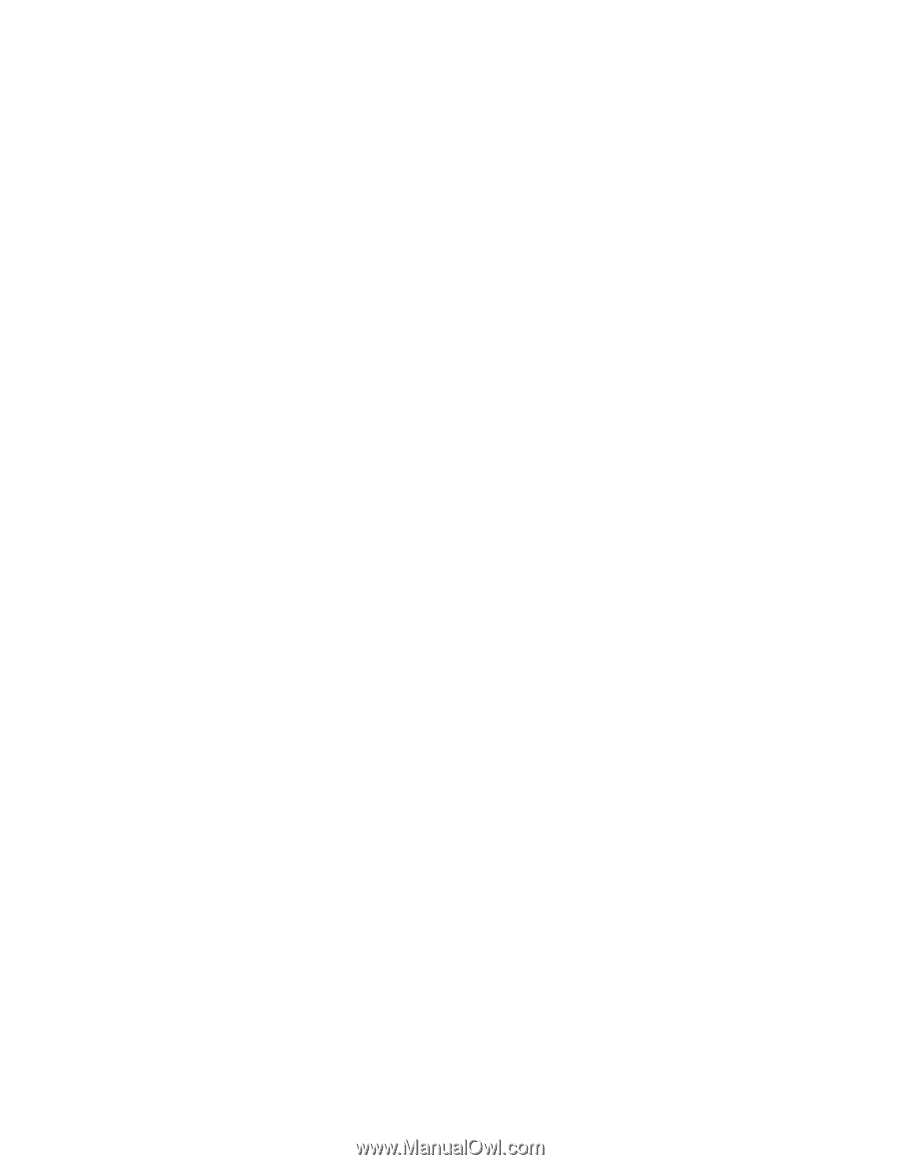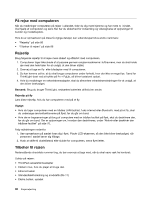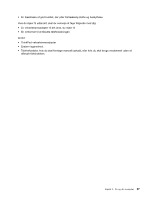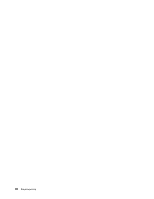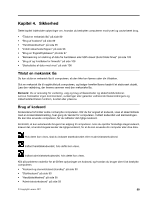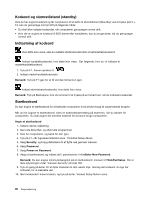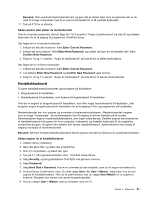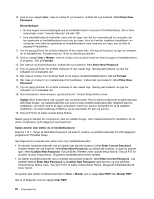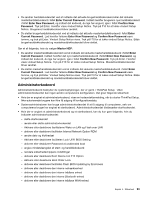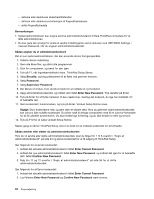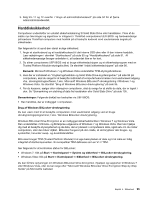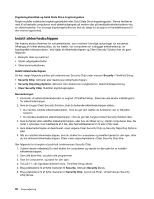Lenovo ThinkPad X220 (Dannish) User Guide - Page 109
Harddiskkodeord, Confirm New Password
 |
View all Lenovo ThinkPad X220 manuals
Add to My Manuals
Save this manual to your list of manuals |
Page 109 highlights
Bemærk: Skriv eventuelt startkodeordet ned, og gem det et sikkert sted. Hvis du glemmer det, er du nødt til at tage computeren med til en Lenovo-forhandler for at få nulstillet kodeordet. 11. Tryk på F10 for at afslutte. Sådan ændrer eller sletter du startkodeordet Hvis du vil ændre kodeordet, skal du følge trin 1 til 9 ovenfor i "Angiv et startkodeord" på side 90 og indtaste kodeordet for at få adgang til programmet ThinkPad Setup. Gør følgende for at ændre kodeordet: 1. Indtast det aktuelle kodeord i feltet Enter Current Password. 2. Indtast det nye kodeord i feltet Enter New Password, og indtast det igen for at bekræfte det i feltet Confirm New Password. 3. Følg trin 10 og 11 ovenfor i "Angiv et startkodeord" på side 90 for at skifte startkodeord. Gør følgende for at fjerne kodeordet: 1. Indtast det aktuelle kodeord i feltet Enter Current Password. 2. Lad felterne Enter New Password og Confirm New Password være tomme. 3. Følg trin 10 og 11 ovenfor i "Angiv et startkodeord" på side 90 for at fjernet startkodeordet. Harddiskkodeord To typer harddiskkodeord beskytter oplysningerne på harddisken: • Brugerkodeord til harddisken • Masterkodeord til harddisken, som kræver et brugerkodeord til harddisken Hvis der er angivet et brugerkodeord til harddisken, men ikke noget masterkodeord til harddisken, skal brugeren angive brugerkodeordet til harddisken for at få adgang til filer og programmer på harddisken. Masterkodeordet kan kun angives og anvendes af systemadministratoren. Masterkodeordet fungerer som en slags "hovednøgle", så administratoren kan få adgang til enhver harddisk på et system. Administratoren angiver masterharddiskkodeord, som ingen andre kender. Derefter angiver administratoren et harddiskkodeord til brugeren for hver computer i netværket, og fortæller kodeordet til de respektive computeres brugere. Brugeren kan derefter selv ændre harddiskkodeord. Administratoren kan stadig få adgang ved hjælp af masterkodeordet. Bemærk: Når først masterharddiskkodeordet er blevet angivet, kan det kun fjernes af en systemadministrator. Sådan angiver du et harddiskkodeord 1. Udskriv denne vejledning 2. Gem alle åbne filer, og afslut alle programmer. 3. Sluk for computeren, og tænd den igen. 4. Tryk på F1, når logoskærmbilledet vises. ThinkPad Setup åbnes. 5. Vælg Security, og brug piletasterne til at flytte ned gennem menuen. 6. Vælg Password. 7. Vælg Hard Disk x Password, hvor x er nummeret på den harddisk, som du vil angive et kodeord for. 8. Vinduet Setup Confirmation vises. Du skal vælge User eller User + Master. Vælg User, hvis du kun angiver et harddiskkodeord. Hvis du er administrator, kan du vælge User+Master for at angive to kodeord. Brugeren kan senere selv ændre brugerkodeordet. 9. Hvis du vælger User + Master, skal du fortsætte med trin 12. Kapitel 4. Sikkerhed 91